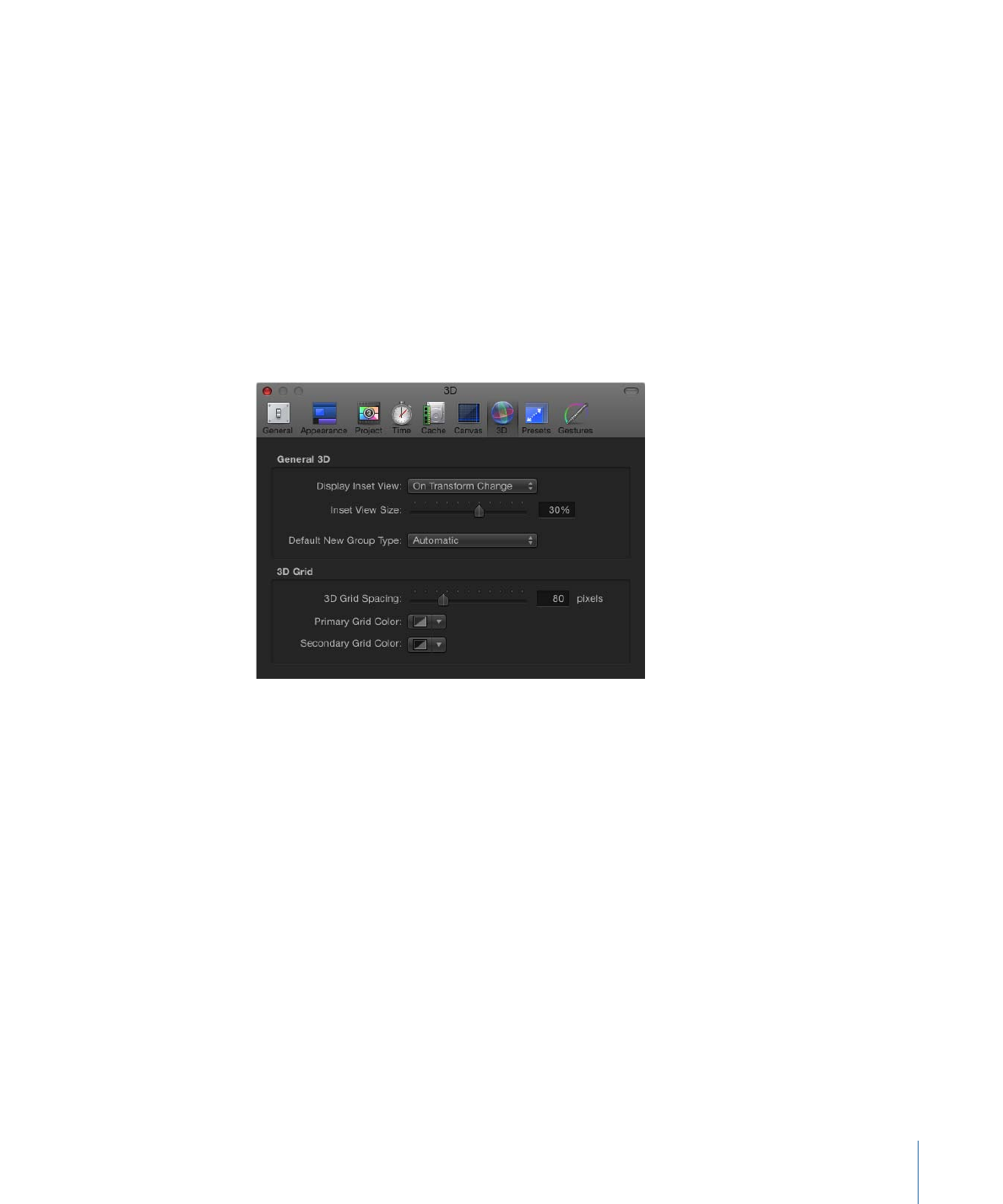
Allgemein 3D
In diesem Abschnitt im Bereich „3D“ der Motion-Einstellungen können Sie die
„Inset-Darstellung“ steuern und angeben, ob neue Gruppen standardmäßig den 2D- oder
3D-Modus annehmen sollen.
Inset-Darstellung anzeigen:
Ein Einblendmenü, über das Sie steuern können, wann die
Inset-Darstellung (ein temporäres Fenster zur Anzeige einer Kameraperspektive) im
Canvas-Bereich zu sehen ist. Damit die Inset-Darstellung verfügbar ist, muss im Menü
„Darstellung“ oder im Einblendmenü „Darstellung“ (oben rechts im Canvas-Bereich) die
Option „Inset-View“ aktiviert sein.
• Auf Transform-Änderung: Die Inset-Darstellung wird angezeigt, wenn die
Transformationsparameter eines Objekts, wie Position, Rotation oder Skalierung,
angepasst werden.
• Auf allen Änderungen: Die Inset-Darstellung wird angezeigt, wenn Sie objektspezifische
Anpassungen, wie das Anpassen der Parameter eines Replikators, in der Schwebepalette
oder dem Bereich „Informationen“ vornehmen.
205
Kapitel 5
Einstellungen
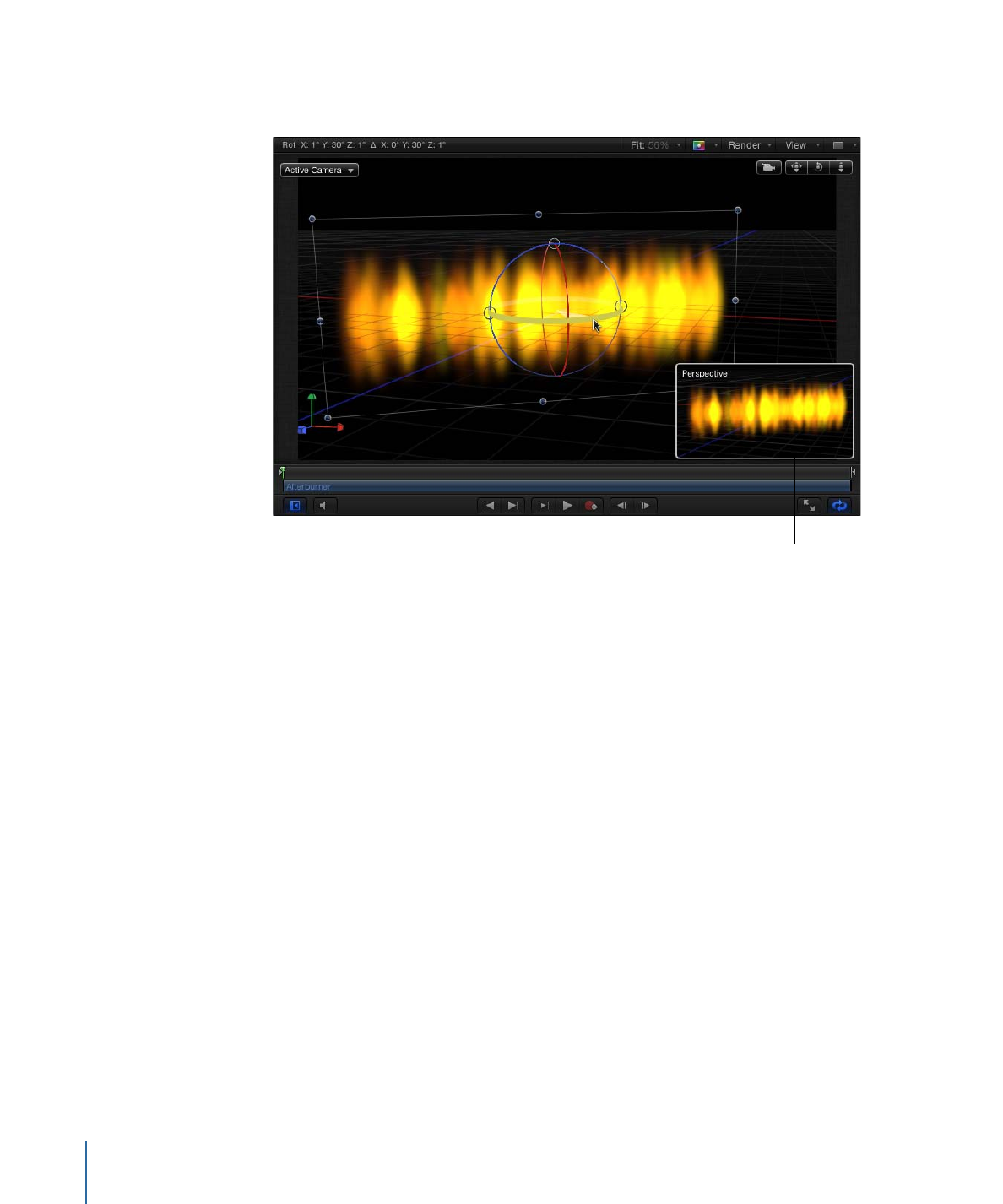
• Manuell: Ist diese Option ausgewählt, wird die Inset-Darstellung die ganze Zeit
angezeigt.
Inset view
Größe der Inset-Darstellung:
Passen Sie mit dem Schieberegler die Größe der
Inset-Darstellung an.
Standardtyp für neue Gruppe:
Wählen Sie in diesem Einblendmenü aus, ob neue Gruppen
als 2D- oder 3D-Gruppen erstellt werden soll. Bei einer Einstellung auf „Automatisch“
bestimmt Motion den zu erstellenden Gruppentyp basierend auf dem Projekt. Ist
beispielsweise „Automatisch“ ausgewählt und Sie arbeiten in einem 3D-Projekt, werden
neue Gruppen als 3D-Gruppen angelegt. Wenn Sie in einem 2D-Projekt arbeiten (ohne
Kamera), werden neue Gruppen als 2D-Gruppen erstellt.